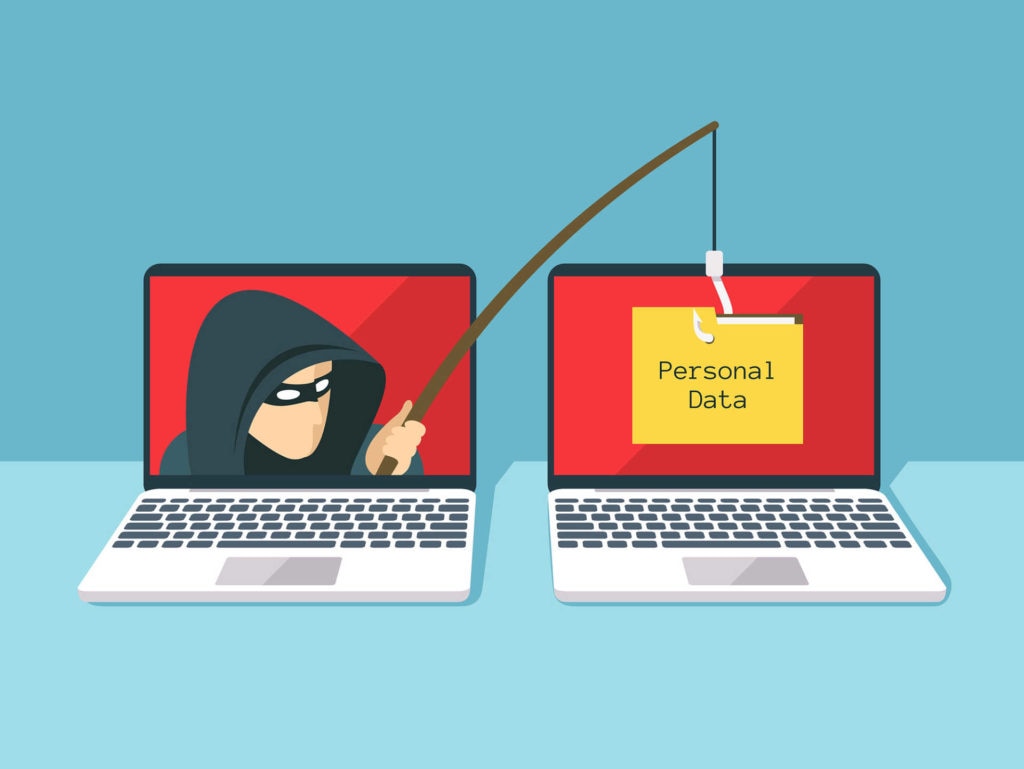Hiperconexión
CHEMA ALONSO
¡Bienvenidos y bienvenidas! En este blog os proporcionaré información sobre todo lo relacionado con chema Alonso. ¡Espero que os guste!
viernes, 29 de mayo de 2020
miércoles, 13 de mayo de 2020
Clase 13/05
En la clase de hoy hemos aprendido el movimiento optimizado. Este movimiento consiste en que una vez puesto los movimientos correspondientes sobre los ejes X e Y, en eventos se coge el comando de siempre y se pulsa un determinado botón. El objeto se moverá en esa dirección hasta el momento en el que el botón deje de estar pulsado.
También hemos podido conocer cómo se puede añadir una piedra en el camino y hacer que el objeto se detenga cuando se choque con ella. Se realiza mediante el mismo procedimiento que los anteriores movimientos pero se debe buscar en evento el comando de detener e instaurar el color del objeto que va a hacer que se pare. Una vez hechas estas dos cosas, se debe colocar la bandera verde que dará lugar al movimiento.
Por último hemos aprendido lo que es un gif animado, el cual se busca en Internet y se guarda en el ordenador para poder insertarlo en el Scratch. A este gif se le pueden poner exactamente los mismos movimientos que poseen los objetos anteriores, y al ser un gif Scratch se pueden observar todos los cambios de disfraz que tiene. Estos cambios ya vienen dados automáticamente, por lo cual no hace falta que hagas nada.
jueves, 7 de mayo de 2020
Clase 7-05
¡Hola!
Hoy lo que os traigo es una actualización de las clases de tics y unas definiciones básicas del Scratch.En la clase de hoy hemos aprendido lo básico de scratch: las opciones que hay, donde están situados los botones y para qué sirven, cómo realizar movimientos básicos... Por lo tanto, hoy ha sido una clase de introducción al funcionamiento de Scratch en el cual profundizaremos más adelante y aprenderemos a hacer cosas más complejas.
Hemos aprendido a mover un objeto tanto hacia los lados como a los diagonales con ayuda de los comandos, que permiten a través de eventos señalar el tipo de tecla que tenemos que usar para que el objeto realice el movimiento que nosotros hemos programado. Pero, anteriormente, hemos tenido que ir al movimiento e incluir en esos comandos de eventos el movimiento que queremos que se realice en el eje x y en el eje y. En apariencia podemos poner el "cambio disfraz" que permite que el objeto se mueva. Además, hemos aprendido a cambiar el fondo, cuya opción se encuentra en la parte inferior derecha de Scratch.
Yo de momento he hecho que el objeto (el gato de la app) realizará varios movimientos en diferentes direcciones y también he echado un vistazo a los fondos que hay, movimientos, etc. ¡Tengo muchas ganas de empezar a hacer mis propios dibujos animados y diseños!
Qué es Scracht:
Scratch es un lenguaje de programación creado por el MIT y especialmente diseñado para que todo el mundo pueda iniciarse en el mundo de la programación. Sirve para crear historias interactivas, juegos y animaciones; además de facilitar la difusión de las creaciones finales con otras personas vía Web.
Qué es Sprite
Cada objeto en Scratch
Fondo
En la esquina inferior derecha aparece un símbolo de un paisaje con el signo de añadir (+). Al pulsarlo, se observan diferentes categorías de fondos.
Cómo se dividen sus bloques
Los bloques son las piezas que se usan para crear el código en Scratch. Estos bloques, de colores y formas diversos, se conectan entre sí como las piezas de un puzle. Una serie de bloques conectados se conoce como script.
A cada función o tipo de dato distinto (un evento o un valor, por ejemplo) corresponde a una forma de bloque y un hueco donde ser insertado; de esta manera los errores sintácticos no son posibles. Además, los bloques están ordenados en distintas categorías (movimiento o sonido, por ejemplo), diferenciadas por el color. Las diez categorías principales son:
- Bloques de inicio
- Bloques apilables
- Bloques valor
- Bloques lógicos
- Bloques C
- Bloques de cierre
- Bloques de movimiento
- Bloques de apariencia
- Bloques de sonido
- Bloques de lápiz
- Bloques de datos
- Bloques de eventos
- Bloques de control
- Bloques sensores
- Bloques operadores
- Otros bloques
Con nuestro gato como protagonista en el escenario vamos a la zona de trabajo y de de la caja azul que contiene las piezas de movimiento deslizamos el ladrillo moverse 10 pasos a la zona de scripts
Hacemos doble clic sobre el ladrillo y mirar el gato...¡se mueve! Ahora vamos a probar las piezas de la caja de sonidos. Pulsar en sonido y seleccionar el ladrillo tocar sonido, arrastrar sobre el ladrillo “moverse 10 pasos”, para que queden ensamblados.
Hacemos doble clic sobre los ladrillos ensamblados y escuchamos...¡Suena! Si queremos cambiar sonido solo hay que pinchar en el nombre del sonido y vernos un menú donde nos ofrece otros sonidos. 2 Elegimos ahora la opción movimiento y arrastramos sobre el ladrillo de percusión otro ladrillo mover a. Modificamos el valor 10 por -10, además volvemos a seleccionar sonido y añadimos otro ladrillo tocar percusión y le encajamos al anterior.
Hacemos doble clic sobre los ladrillos ensamblados...el gato avanzara y retrocederá mientras se escucha el sonido. Seleccionamos ahora la caja con las piezas de Controles y deslizamos el ladrillo repetir indefinidamente”:
Arrastramos el bloque de ladrillos al interior de la estructura de control “repetir indefinidamente” Hacemos doble clic en el nuevo bloque. Para terminar pulsamos el botón parada
Añadimos otro control: arrastramos el ladrillo que tiene la bandera verde al presionar y la añadimos al bloque.
Cuando pulsemos en la bandera verde comenzará a ejecutarse las acciones. Vamos a probar ahora alguna cosa diferente: Pulsamos la opción “apariencia” y deslizamos el ladrillo cambiar el efecto:
Seleccionamos ahora el ladrillo cuando pulses espacio y se lo añadimos al ladrillo cambiar efecto. Pulsamos ahora sobre la bandera verde y vemos que sucede con nuestro gato… Hemos dado nuestros primeros pasos jugando con Sprite1. Hemos visto algunos de los ladrillos que tenemos en la paleta de bloques.
En las paletas de bloques encontramos los ladrillos necesarios para construir nuestro programa o guión, en la zona Scripts, para conseguir que nuestro objeto actúe de la forma deseada.
Hacemos que se mueva en 4 direcciones
Principalmente existen dos formas. La primera y más habitual en iniciación es la de apuntar en la dirección que queremos mover y mover.
Aunque para movimientos de arriba-abajo e izquierda-derecha también podemos utilizar las instrucciones que cambian la posición en X (horizontal) y la posición en Y (vertical).

2 opciones para mover el objeto
Con eventos
Con un por siempre
Con eventos
Con un por siempre
¿El objeto mira hacia donde se mueve?
Estilo de rotación
- En todas las direcciones: El objeto gira completamente y puede ponerse «patas arriba» cuando gira.
- Izquierda-derecha: El objeto solo puede mirar a la izquierda o a la derecha.
- No rotar: El objeto siempre mirará hacia donde mire su disfraz.
Vamos a ver dos opciones para mover el objeto con el teclado.
Esta opción es muy fácil de entender. Pero si la pruebas verás que no es muy fluida.

Puedes probar con esta. Tienes que presionar la bandera verde para que funcione. Lo que hace este programa es detectar si presionamos las teclas de movimiento, en el caso de que esté alguna presionada, mueve los pasos correspondientes.

Ten en cuenta que si utilizamos las instrucciones de apuntar en dirección, por defecto el objeto mirará hacia ese lado. Si en cambio utilizamos las instrucciones de cambiar x e y el objeto se moverá pero no cambiará su orientación, puedes utilizar el apuntar en dirección antes de la instrucción de movimiento si quieres que el objeto cambie la orientación.

Hay 3 estilos de rotación.
Si queremos establecer uno de estos estilos puedes hacerlo con la siguiente instrucción.
miércoles, 6 de mayo de 2020
TUTORIAL DE SCRATH
1. Grupo de comandos: Cada grupo tiene un color distintivo, al dar clic sobre el nombre del grupo, en la parte de abajo aparecerán los comandos que hacen parte del grupo.
2. Comandos: De acuerdo al grupo seleccionado en la parte superior, aquí se despliegan los comandos correspondientes.
3. Programas: Etiqueta que permite visualizar el espacio en donde se agruparán los comandos para la secuencia de configuración o programación de la animación.
4. Disfraces: Etiqueta que permite visualizar los diferentes disfraces que tiene cada objeto (o los diferentes fondos que se han agregado). Aquí se puede realizar modificaciones a los disfraces o fondos seleccionados.
5. Sonido: Etiqueta que permite visualizar los sonidos agregados a la animación, así como grabar sonidos.
6. Botones que permiten en su orden: Duplicar objeto, Cortar objeto, Ampliar objeto, achicar objeto. Se utilizan presionando sobre el botón y posteriormente sobre el objeto deseado.
7. Permite iniciar (Bandera verde) o detener (Botón Rojo) la ejecución de los comandos configurados.
8. Pantalla en la cual se ubican los objetos que harán parte de la animación, el fondo (escenario) y las acciones que se ejecutan para cada objeto.
9. Botones que permiten en su orden: Pintar un nuevo objeto, Insertar un nuevo objeto, Insertar un objeto al azar (de la carpeta de Scratch).
10. Espacio en donde se ubican los objetos insertados. El cuadro blanco permite cambiar y seleccionar el fondo (escenario) de la animación.

miércoles, 22 de abril de 2020
Avatar
Carátula de la película:

Director y protagonistas principales:
Avatar (comercializada como Avatar de James Cameron) es una película épica de ciencia ficción estadounidense de 2009, escrita, producida y dirigida por James Cameron y protagonizada por Sam Worthington, Zoe Saldaña, Sigourney Weaver, Stephen Lang y Michelle Rodríguez.


Sinopsis:
Año 2154. Jake Sully (Sam Worthington), un ex-marine condenado a vivir en una silla de ruedas, sigue siendo, a pesar de ello, un auténtico guerrero. Precisamente por ello ha sido designado para ir a Pandora, donde algunas empresas están extrayendo un mineral extraño que podría resolver la crisis energética de la Tierra. Para contrarrestar la toxicidad de la atmósfera de Pandora, se ha creado el programa Avatar, gracias al cual los seres humanos mantienen sus conciencias unidas a un avatar: un cuerpo biológico controlado de forma remota que puede sobrevivir en el aire letal. Esos cuerpos han sido creados con ADN humano, mezclado con ADN de los nativos de Pandora, los Na'vi. Convertido en avatar, Jake puede caminar otra vez. Su misión consiste en infiltrarse entre los Na'vi, que se han convertido en el mayor obstáculo para la extracción del mineral. Pero cuando Neytiri, una bella Na'vi (Zoe Saldana), salva la vida de Jake, todo cambia: Jake, tras superar ciertas pruebas, es admitido en su clan. Mientras tanto, los hombres esperan los resultados de la misión de Jake. (FILMAFFINITY)
Banda sonora:
James Horner.

Tuvo algún Óscar:
Sí. En el 2009:3 Oscars: fotografía, dirección artística, efectos visuales. 9 nominaciones.

Director y protagonistas principales:
Avatar (comercializada como Avatar de James Cameron) es una película épica de ciencia ficción estadounidense de 2009, escrita, producida y dirigida por James Cameron y protagonizada por Sam Worthington, Zoe Saldaña, Sigourney Weaver, Stephen Lang y Michelle Rodríguez.

Sinopsis:
Año 2154. Jake Sully (Sam Worthington), un ex-marine condenado a vivir en una silla de ruedas, sigue siendo, a pesar de ello, un auténtico guerrero. Precisamente por ello ha sido designado para ir a Pandora, donde algunas empresas están extrayendo un mineral extraño que podría resolver la crisis energética de la Tierra. Para contrarrestar la toxicidad de la atmósfera de Pandora, se ha creado el programa Avatar, gracias al cual los seres humanos mantienen sus conciencias unidas a un avatar: un cuerpo biológico controlado de forma remota que puede sobrevivir en el aire letal. Esos cuerpos han sido creados con ADN humano, mezclado con ADN de los nativos de Pandora, los Na'vi. Convertido en avatar, Jake puede caminar otra vez. Su misión consiste en infiltrarse entre los Na'vi, que se han convertido en el mayor obstáculo para la extracción del mineral. Pero cuando Neytiri, una bella Na'vi (Zoe Saldana), salva la vida de Jake, todo cambia: Jake, tras superar ciertas pruebas, es admitido en su clan. Mientras tanto, los hombres esperan los resultados de la misión de Jake. (FILMAFFINITY)
Banda sonora:
James Horner.

Tuvo algún Óscar:
Sí. En el 2009:3 Oscars: fotografía, dirección artística, efectos visuales. 9 nominaciones.
Términos
Phising: El término Phising es utilizado para referirse a uno de los métodos más utilizados por delincuentes cibernéticos para estafar y obtener información confidencial de forma fraudulenta como puede ser una contraseña o información detallada sobre tarjetas de crédito u otra información bancaria de la víctima.El estafador, conocido como phisher, se vale de técnicas de ingeniería social, haciéndose pasar por una persona o empresa de confianza en una aparente comunicación oficial electrónica, por lo general un correo electrónico, o algún sistema de mensajería instantánea, redes sociales SMS/MMS, a raíz de un malware o incluso utilizando también llamadas telefónicas.
Vídeo explicativo
Vídeo explicativo
Vídeo explicativo
Vídeo explicativo
Grooming: El Grooming es una práctica de acoso y abuso sexual en contra de niños y jóvenes que, en la mayoría de los casos, sucede a través de las redes sociales. Afortunadamente, evitar que esto suceda es muy fácil, basta con tomar medidas de prevención y seguridad de navegación en Internet.
Vídeo explicativo

Ciberbullying: El cyberbullying (ciberacoso en español) es un fenómeno relativamente reciente y estrechamente relacionado con las nuevas tecnologías. Consiste en ofender, insultar o maltratar a alguien a través de internet o de la telefonía móvil. Este tipo de acoso se realiza especialmente entre la población juvenil.
Vídeo explicativo

Vídeo explicativo

Ciberbullying: El cyberbullying (ciberacoso en español) es un fenómeno relativamente reciente y estrechamente relacionado con las nuevas tecnologías. Consiste en ofender, insultar o maltratar a alguien a través de internet o de la telefonía móvil. Este tipo de acoso se realiza especialmente entre la población juvenil.
Vídeo explicativo

Sexting: Se denomina sexting a la actividad de enviar fotos, videos o mensajes de contenido sexual y erótico personal a través de dispositivos tecnológicos, ya sea utilizando aplicaciones de mensajería instantánea, redes sociales, correo electrónico u otra herramienta de comunicación. La palabra sexting es un acrónimo en inglés formado por `sex´ (sexo) y `texting´ (escribir mensajes).
Vídeo explicativo
Vídeo explicativo
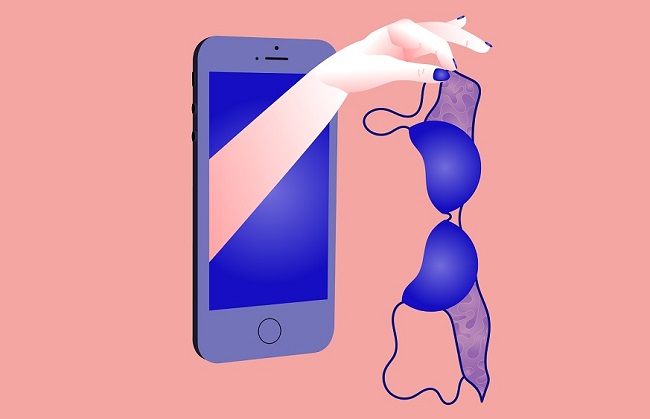
miércoles, 1 de abril de 2020
DISEÑADOR DE TEMAS BLOGGER
Con el Diseñador de plantillas de Blogger tenemos una nueva, sencilla e intuitiva manera de darle personalidad a nuestro Blog con unos pocos clics lograremos cambiar el aspecto del Blog. Podemos escoger entre una variedad de plantillas, imágenes, colores y diseños de columnas para que el blog alcance una expresión personal acorde al Tema que vayamos a tratar en el mismo.
Vídeo
Os he adjuntado un vídeo de diseñador de temas Blogger.
Espero que os guste💛
Suscribirse a:
Comentarios (Atom)
Tecnología e informática
Hiperconexión
Hiperconexión
-
Phising: El término Phising es utilizado para referirse a uno de los métodos más utilizados por delinc...
-
¡Hola a todo el mundo! Como habréis podido ver en la descripción, os voy a proporcionar información sobre todo lo relacionado con Chema ...
-
En la clase de hoy hemos aprendido el movimiento optimizado. Este movimiento consiste en que una vez puesto los movimientos correspondientes...